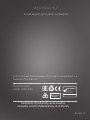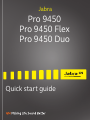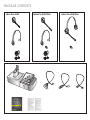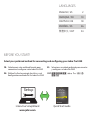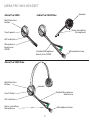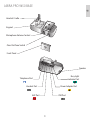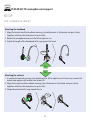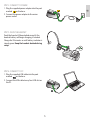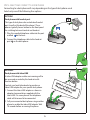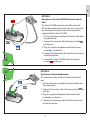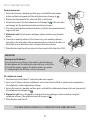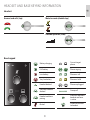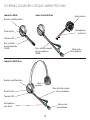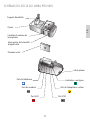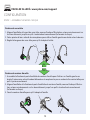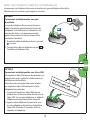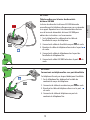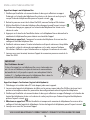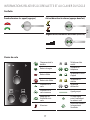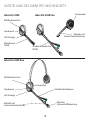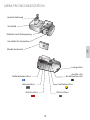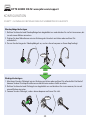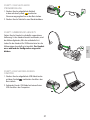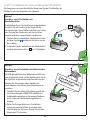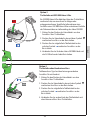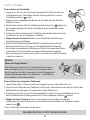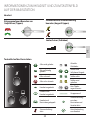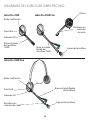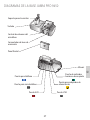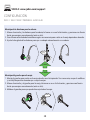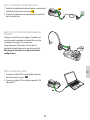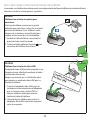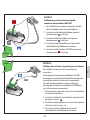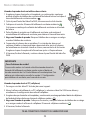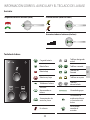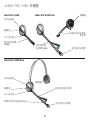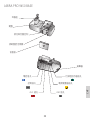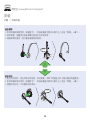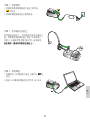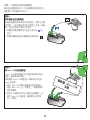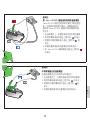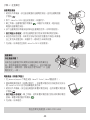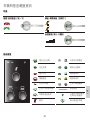Jabra Pro 9400 Duo / Mono Schnellstartanleitung
- Kategorie
- Mobile Headsets
- Typ
- Schnellstartanleitung
Dieses Handbuch eignet sich auch für

81-03971 E
NEED MORE HELP?
For all support go to jabra.com/support
Jabra
Pro 9450
Pro 9450 Flex
Pro 9450 Duo
81-03971 E
Declaration of Conformity can be found on
www.jabra.com/CP/US/declarations-of-conformity
Declaration of Conformity can be found on
www.jabra.com/CP/US/declarations-of-conformity
© 2010 GN Audio A/S (GN Netcom A/S). All rights reserved. Jabra
®
is a
trademark of GN Audio A/S.
MADE IN CHINA
MODEL: 9400HSBS
Complies with
IMDA Standards
DA102350
TELEPERMIT
PTC 208 / 09 / 009-013
This Jabra Engage
Unit may be connected to
the Telecom Network

Quick start guide
Jabra
Pro 9450
Pro 9450 Flex
Pro 9450 Duo

PACKAGE CONTENTS
Jabra Pro 9450 Flex Jabra Pro 9450 DuoJabra Pro 9450
Quick start guide
Jabra
PRO 9450
PRO 9450 Flex
PRO 9450 Duo

LANGUAGES
ENGLISH / US 2
FRANÇAIS / FR 10
DEUTSCH / DE 18
ESPAÑOL / ES 26
繁體中文 / CHT 34
BEFORE YOU START!
Select your preferred method for connecting and conguring your Jabra Pro 9450
FR: Sélectionnez votre méthode favorite pour
connecter et congurer votre Jabra Pro 9450
DE: Wählen Sie Ihre bevorzugte Anschluss- und
Kongurationsmethode für Ihr Jabra Pro 9450
ES: Seleccione su método preferido para conectar
y congurar su Jabra Pro 9450
CHT: 選擇您連接和配置 Jabra Pro 9450 的
首選方法
Setup
Quick start guide
Jabra
PRO 9450
PRO 9450 Flex
PRO 9450 Duo
Interactive Setup Wizard
www.jabra.com
Quick Start Guide

2
JABRA PRO 9450 HEADSET
Speaker
Noice-cancelling
Microphone
Multi-function
button
Touch panel
LED indicator
Microphone
boom-arm
(9450)
Multi-function
Button
Touch Panel
LED Indicator
Flexible Microphone
Boom Arm
Speaker
Noise-cancelling
Microphone
Flexible Microphone
Boom Arm (9450)
Jabra Pro 9450 Flex
Jabra Pro 9450 Duo
Jabra Pro 9450
Microphone Foam
Microphone Foam

3
US
JABRA PRO 9450 BASE
Headset Cradle
Keypad
Microphone Volume Control
Clear Dial Tone Switch
Front Panel
Speaker
Telephone Port
Handset Port
AUX Port USB Port
Power Adapter Port
Busy-light
Indicator Port

4
Setup
PLEASE GO TO: www.jabra.com/support
SETUP
STEP 1: ASSEMBLE THE HEADSET
Attaching the headband
1. Align the headset and the headband wearing-style attachment, as illustrated, and press firmly
together until they click into place (snap-to-click).
2. Rotate the microphone boom arm for left or right ear use.
3. Adjust the length of the headband to t snug against the head.
CLICK
Attaching the earhook
1. Assemble the earhook wearing-style attachment for left or right ear use. If necessary, remove the
earbud and replace with another size for best fit.
2. Align the headset and the earhook wearing-style attachment, as illustrated, and press firmly
together until they click into place (snap-to-click).
3. Shape the earhook to fit snug around the ear
CLICK
or
or

5
US
STEP 2: CONNECT TO POWER
1. Plug the supplied power adapter into the port
marked on the base.
2. Connect the power adapter to the mains
power socket.
STEP 3: DOCK THE HEADSET
Dock the headset. When docked correctly the
headset battery will begin charging, if needed.
Charge for 20 minutes or until battery indicator is
steady green. Keep the headset docked during
setup.
STEP 4: CONNECT TO PC
1. Plug the supplied USB cable into the port
marked on the base.
2. Connect the USB cable to any free USB slot on
the PC.

6
STEP 5: SELECT AND CONNECT TO A DESK PHONE
Connecting to a desk phone will vary depending on the type of desk phone used.
Select only one of the following four options:
OPTION 1
Desk phone with headset port
This type of desk phone has a dedicated headset
port (usually at the back of the phone). These
phones typically have a button on the front panel
for switching between handset and headset.
1. Plug the supplied telephone cable into the port
marked on the base.
2. Connect the telephone cable to the headset
port on the desk phone.
OPTION 2
Desk phone with Jabra LINK
A Jabra LINK adapter enables an incoming call to
be answered or ended by the headset multi-
function button.
Contact your local Jabra dealer to purchase a
Jabra LINK adapter for your specic desk phone.
1. Connect the Jabra LINK adapter as shown in
adapter documentation supplied with the
Jabra LINK. On some phones the telephone
cable will also need to be connected.
2. Call your connected desk phone using another
phone to enable the Jabra LINK adapter. Wait
10 seconds before answering the phone.
Refer to Jabra LINK
documentation
or
or

7
US
OPTION 3
Desk phone with Jabra GN1000 remote handset
lifter
The Jabra GN1000 remote handset lifter manually
lifts the desk phone handset to make or answer a call.
For mounting instructions refer to documentation
supplied with the Jabra GN1000.
1. On the desk phone, unplug the handset cable from
the phone body.
2. Connect the handset cable to the port marked
on the base.
3. Plug the supplied telephone cable into the port
marked on the base.
4. Connect the telephone cable into the handset port
on the desk phone.
5. Connect the Jabra GN1000 cable into the port
marked on the base.
OPTION 4
Desk phone without headset port
This desk phone does not have a dedicated headset
port.
1. On the desk phone, unplug the handset cable from
the phone body.
2. Connect the handset cable to the port marked on
the base.
3. Plug the supplied telephone cable into the port
marked on the base.
4. Connect the telephone cable into the handset port
on the desk phone.
or
or

8
STEP 6: CONFIGURE THE SOUND
Desk phone sound
1 Ensure the headset is docked, and then press and hold the desk phone
button on the base keypad until the desk phone icon changes to .
2 Remove the front panel of the Jabra Pro 9450, as illustrated.
3 Put on the headset. The desk phone icon will change to . If the icon does
not change, tap the desk phone button on the base keypad.
4 Press the headset button on the desk phone, or lift the desk phone handset,
to get a dial tone.
5 Make a test call. Dial a friend or colleagues phone number using the desk
phone.
6 Check your speaking volume. If the listener says your speaking volume is
too quiet or too loud, adjust the microphone volume control on the base, as
illustrated. Ensure the listener does not adjust their own volume.
7 When nished, end the call and return the front panel of the Jabra Pro 9450
IMPORTANT
Having sound Problems?
If you cannot hear anything, or the sound is distorted, during
the desk phone call, try rotating the clear dial tone switch from
A-G until the sound is optimal. For further details see section
3.1 Conguring for Desk Phones, in the user manual.
PC (softphone) sound
1 Download and install Jabra PC Suite from jabra.com/support.
2 Open your PC phone software (softphone) and set the Jabra Pro 9450 as speaker and microphone in
the softphone’s audio conguration settings.
3 Ensure the headset is docked, and then press and hold the softphone button on the base keypad until
the softphone icon changes to .
4 Make a test call. Put on the headset, and dial a friend or colleague´s phone number using the
softphone software. The softphone icon will change to .
5 When nished, end the call.
YOU HAVE NOW SUCCESSFULLY CONNECTED YOUR JABRA PRO 9450

9
US
HEADSET AND BASE KEYPAD INFORMATION
Headset
Volume up/down (slide)
Mute/un-mute (double-tap)
Answer/end calls (tap)
Base keypad
Battery charging
Current target
phone
Full battery
Phone ringing
Low battery
Phone on call
Very low battery
Phone on hold
Headset docked
Phone unplugged
Unknown headset
docked
Group call
Headset and base
pairing
Audio link between
headset and base
is active
Muted
Unable to connect
to headset

10
SCHÉMAS DU MICRO-CASQUE JABRA PRO 9450
Haut-parleur
Microphone
anti-bruit
Bouton multifonction
Pavé tactile
Témoin LED
Bras articulé
du microphone
(9450)
Bouton multifonction
Pavé tactile
Témoin LED
Bras articulé souple
du microphone
Haut-
parleur
Microphone
anti-bruit
Bras articulé souple
du microphone
(9450)
Jabra Pro 9450 Flex
Jabra Pro 9450 Duo
Jabra Pro 9450
Mousse du
microphone
Mousse du
microphone

11
FR
SCHÉMAS DU SOCLE DU JABRA PRO 9450
Support d’oreillette
Clavier
Contrôle du volume du
microphone
Interrupteur de la tonalité
d’appel nette
Panneau avant
Haut-parleur
Port du téléphone
Port du combiné
Port AUX
Port USB
Port de l’adaptateur secteur
Indicateur «en ligne»

12
Setup
VEUILLEZ ALLER À: www.jabra.com/support
CONFIGURATION
ÉTAPE 1 : ASSEMBLEZ LE MICRO-CASQUE
Fixation du serre-tête
1. Alignez l’oreillette et le port du serre-tête, comme l’indique l’illustration, et pressez doucement sur
les deux éléments jusqu’à ce qu’ils s’enclenchent correctement (le fermoir se clique).
2. Faites pivoter le bras articulé du microphone pour utiliser l’oreille gauche ou droite selon le besoin.
3. Réglez la longueur du serre-tête pour qu’il s’adapte à la tête.
CLIC
Fixation du contour d’oreille
1. Assemblez la fixation de port d’oreillette du contour d’oreille pour l’utiliser sur l’oreille gauche ou
droite. Si nécessaire, retirez l’embout d’écouteur et remplacez-le par un embout d’une autre taille pour
qu’il s’ajuste correctement.
2. Alignez l’oreillette et la fixation de port d’oreillette du contour d’oreille, comme l’indique l’illustra-
tion, et pressez doucement sur les deux éléments jusqu’à ce qu’ils s’enclenchent correctement
(le fermoir se clique).
3. Fixez le contour d’oreille pour qu’il s’adapte à l’oreille.
CLIC
ou
ou

13
FR
ÉTAPE 2 : CONNEXION À L’ALIMENTATION
SECTEUR
1. Branchez l’adaptateur secteur fourni sur le port
du socle.
2. Connectez l’adaptateur secteur à la prise murale.
ÉTAPE 3 : CONNEXION DE L’OREILLETTE DANS
LA BASE
Connectez l’oreillette dans la base. Une fois
l’oreillette correctement connectée, la batterie
commence à se charger, si nécessaire.
Chargez l’appareil pendant 20minutes ou jusqu’à
ce que le voyant d’état de la batterie devienne
vert xe. Laissez l’oreillette sur son support
pendant la conguration.
ÉTAPE 4 : CONNEXION À L’ORDINATEUR
1. Branchez le câble USB fourni sur le port
du socle.
2. Connectez le câble USB à un connecteur USB
disponible de l’ordinateur.

14
ÉTAPE 5 : SÉLECTIONNEZ ET CONNECTEZ À UN TÉLÉPHONE FIXE
La connexion à un téléphone fixe varie en fonction du type de téléphone fixe utilisé.
Sélectionnez une seule des quatre options suivantes :
OPTION 1
Connexion à un téléphone xe avec port
d’oreillette
ce type de téléphone xe est muni d’un port
dédié à l’oreillette (généralement à l’arrière du
téléphone). Généralement, ces téléphones ont
une touche située sur le panneau avant qui
permet de commuter la conversation entre le
combiné et l’oreillette.
1. Branchez le câble de téléphone fourni sur le port
du socle.
2. Connectez le câble du téléphone au port de
l’oreillette du téléphone xe.
OPTION 2
Connexion à un téléphone xe avec Jabra LINK
Un adaptateur Jabra LINK permet de répondre à un
appel entrant ou d’y mettre n à l’aide du bouton
multifonction de l’oreillette.
Contactez votre revendeur Jabra pour acheter
un adaptateur Jabra LINK convenant à votre
téléphone xe particulier.
1. Connectez l’adaptateur Jabra LINK comme
indiqué dans la documentation fournie avec le
Jabra LINK. Sur certains téléphones, le câble de
téléphone devra également être connecté.
2. Appelez votre téléphone xe connecté avec
un autre téléphone an d’activer l’adaptateur
JabraLINK. Attendez 10 secondes avant de
répondre autéléphone.
Reportez-vous à la
documentation Jabra LINK
ou
ou

15
FR
OPTION 4
Connexion à un téléphone xe sans port d’oreillette
Ce téléphone xe n’a pas de port dédié pour l’oreillette.
1. Sur le téléphone xe, débranchez le câble du
combiné du corps du téléphone.
2. Connectez le câble du combiné au port du socle.
3. Branchez le câble de téléphone fourni sur le port
du socle.
4. Connectez le câble de téléphone au port du
combiné du téléphone xe.
ou
ou
OPTION 3
Téléphone xe avec le levier de décroché à
distanceGN1000
Le levier de décroché à distanceGN1000 décroche
manuellement le téléphone xe pour passer ou répondre
à un appel. Reportez-vous à la documentation fournie
avec le levier de décroché à distanceGN1000 pour
obtenir des instructions sur la connexion.
1. Sur le téléphone xe, débranchez le câble de
l’oreillette du corps du téléphone.
2. Connectez le câble de l’oreillette au port du socle.
3. Branchez le câble de téléphone fourni dans le port
du socle.
4. Connectez le câble de téléphone dans le port de
l’oreillette du téléphone xe.
5. Connectez le câble GN1000 Jarba dans le port du
socle.
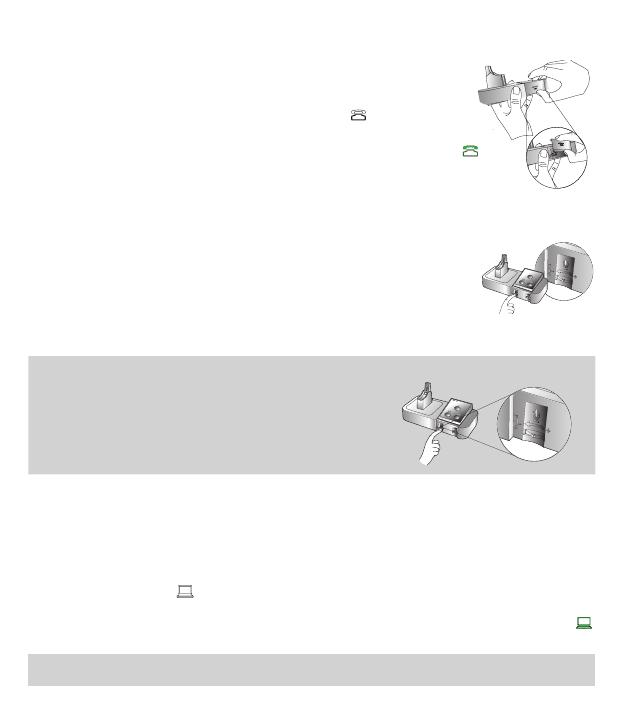
16
ÉTAPE 6 : EFFECTUER UN APPEL TEST
Appel test depuis un téléphone xe
1 Vériez que l’oreillette est connectée dans la base, puis eectuez un appui
Prolongé sur la touche de téléphone xe située sur le clavier du socle jusqu’à
ce que l’icône du téléphone xe prenne l’aspect suivant: .
2 Retirez le panneau avant de la Jabra Pro 9450, comme l’indique l’illustration.
3 Mettez l’oreillette. L’icône du téléphone xe change et prend l’aspect suivant: .
Si l’icône ne change pas, appuyez sur la touche de téléphone xe située sur le
clavier du socle.
4 Appuyez sur la touche de l’oreillette située sur le téléphone xe ou décrochez le
combiné du téléphone xe pour obtenir une tonalité d’appel.
5 Eectuez un appel test. Composez le numéro de téléphone d’un ami ou d’un
collègue à l’aide du téléphone xe.
6 Vériez le volume sonore. Si votre interlocuteur dit que le volume est trop faible
ou trop fort, réglez le volume du microphone sur le socle, comme l’indique
l’illustration. Veillez à ce que l’interlocuteur ne règle pas le volume de son côté.
7 Lorsque vous avez terminé, terminez l’appel et revenez au panneau avant de la
Jabra Pro 9450.
IMPORTANT
Des Problèmes de son ?
Si, lors d’un appel sur un téléphone xe, vous n’entendez rien
ou si le son est déformé, essayez de tourner le commutateur
de tonalité de A à G jusqu’à ce que le son soit optimal. Voir la
section3.1 «Conguration pour les téléphones xes» dans le
manuel de l’utilisateur, pour plus de détails.
Appel test depuis l’ordinateur (logiciel de téléphonie)
1 Téléchargez et installez Jabra PC Suite depuis jabra.com/support.
2 Lancez votre logiciel de téléphonie et dénissez le micro-casque Jabra Pro9450 en tant que haut-
parleur et microphone dans les paramètres de conguration audio du logiciel de téléphonie.
3 Vériez que l’oreillette est connectée dans la base, puis eectuez un appui Prolongé sur la touche du
logiciel de téléphonie située sur le clavier du socle jusqu’à ce que l’icône du logiciel de téléphonie
prenne l’aspect suivant: .
4 Eectuez un appel test. Mettez l’oreillette et composez le numéro de téléphone d’un ami ou d’un
collègue à l’aide du logiciel de téléphonie. L’icône du logiciel de téléphonie prend l’aspect suivant: .
5 Lorsque vous avez ni, terminez l’appel.
VOUS AVEZ MAINTENANT CORRECTEMENT CONNECTÉ VOTREJABRAPRO9450

17
FR
INFORMATIONS RELATIVES À L’OREILLETTE ET AU CLAVIER DU SOCLE
Oreillette
Clavier du socle
Chargement de la
batterie
Téléphone cible
actuel
Batterie chargée
Sonnerie du
téléphone
Batterie faible
Téléphone en cours
d’appel
Batterie très faible
Téléphone en
attente
Oreillette sur le
socle
Téléphone
débranché
Oreillette sur le
socle inconnue
Appel groupé
Appairage de
l’oreillette et du
socle
Le canal audio
entre l’oreillette et
le socle est actif
Silencieux
Impossible d’établir
la connexion à
l’oreillette
Augmentation/diminution du volume (coulisser)
Activer/désactiver le volume (appuyer deux fois)
Prendre/terminer les appels (appuyer)
Seite wird geladen ...
Seite wird geladen ...
Seite wird geladen ...
Seite wird geladen ...
Seite wird geladen ...
Seite wird geladen ...
Seite wird geladen ...
Seite wird geladen ...
Seite wird geladen ...
Seite wird geladen ...
Seite wird geladen ...
Seite wird geladen ...
Seite wird geladen ...
Seite wird geladen ...
Seite wird geladen ...
Seite wird geladen ...
Seite wird geladen ...
Seite wird geladen ...
Seite wird geladen ...
Seite wird geladen ...
Seite wird geladen ...
Seite wird geladen ...
Seite wird geladen ...
Seite wird geladen ...
-
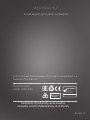 1
1
-
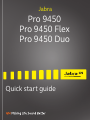 2
2
-
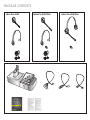 3
3
-
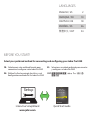 4
4
-
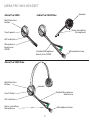 5
5
-
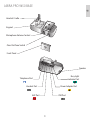 6
6
-
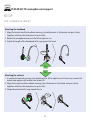 7
7
-
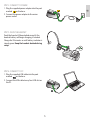 8
8
-
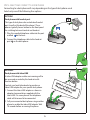 9
9
-
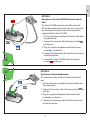 10
10
-
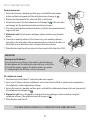 11
11
-
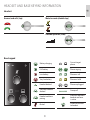 12
12
-
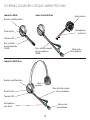 13
13
-
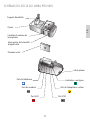 14
14
-
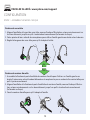 15
15
-
 16
16
-
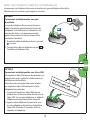 17
17
-
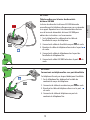 18
18
-
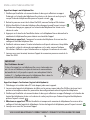 19
19
-
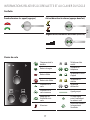 20
20
-
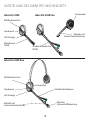 21
21
-
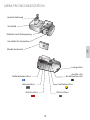 22
22
-
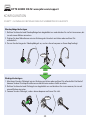 23
23
-
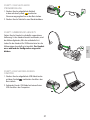 24
24
-
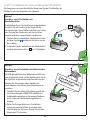 25
25
-
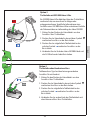 26
26
-
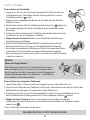 27
27
-
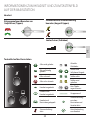 28
28
-
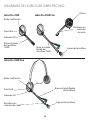 29
29
-
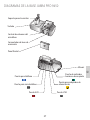 30
30
-
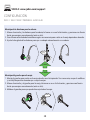 31
31
-
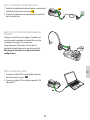 32
32
-
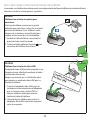 33
33
-
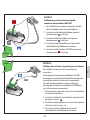 34
34
-
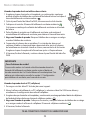 35
35
-
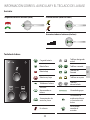 36
36
-
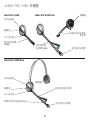 37
37
-
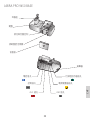 38
38
-
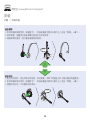 39
39
-
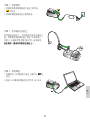 40
40
-
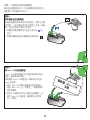 41
41
-
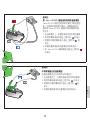 42
42
-
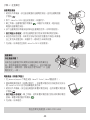 43
43
-
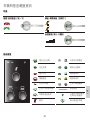 44
44
Jabra Pro 9400 Duo / Mono Schnellstartanleitung
- Kategorie
- Mobile Headsets
- Typ
- Schnellstartanleitung
- Dieses Handbuch eignet sich auch für
in anderen Sprachen
Verwandte Artikel
-
Jabra PRO 9450 Duo Spezifikation
-
Jabra PRO 925 Schnellstartanleitung
-
Jabra 920-65-508-105 Benutzerhandbuch
-
Jabra PRO 9450 Duo Benutzerhandbuch
-
Jabra Pro 900 Duo / Mono Schnellstartanleitung
-
Jabra 9460-DUO Bedienungsanleitung
-
Jabra PRO 925 Benutzerhandbuch
-
Jabra Noise Guide Schnellstartanleitung
-
Jabra Link 850 Benutzerhandbuch
-
Jabra Link 860 Benutzerhandbuch